Android Studio के लिए Journeys, एआई की विज़न और तर्क करने की क्षमताओं का इस्तेमाल करता है. इससे, आपको अपनी स्वाभाविक भाषा में दिए गए निर्देशों के आधार पर, अपने ऐप्लिकेशन को नेविगेट करने और उसकी जांच करने में मदद मिलती है. आपके निर्देशों के सेट को जर्नी कहा जाता है. इन्हें कार्रवाइयों में बदल दिया जाता है, ताकि एआई आपके ऐप्लिकेशन पर उन्हें पूरा कर सके. इसके अलावा, ज़्यादा मुश्किल दावे लिखे और उनके बारे में बताया जा सकता है. एआई, डिवाइस पर दिखने वाली जानकारी के आधार पर इनका आकलन करता है.
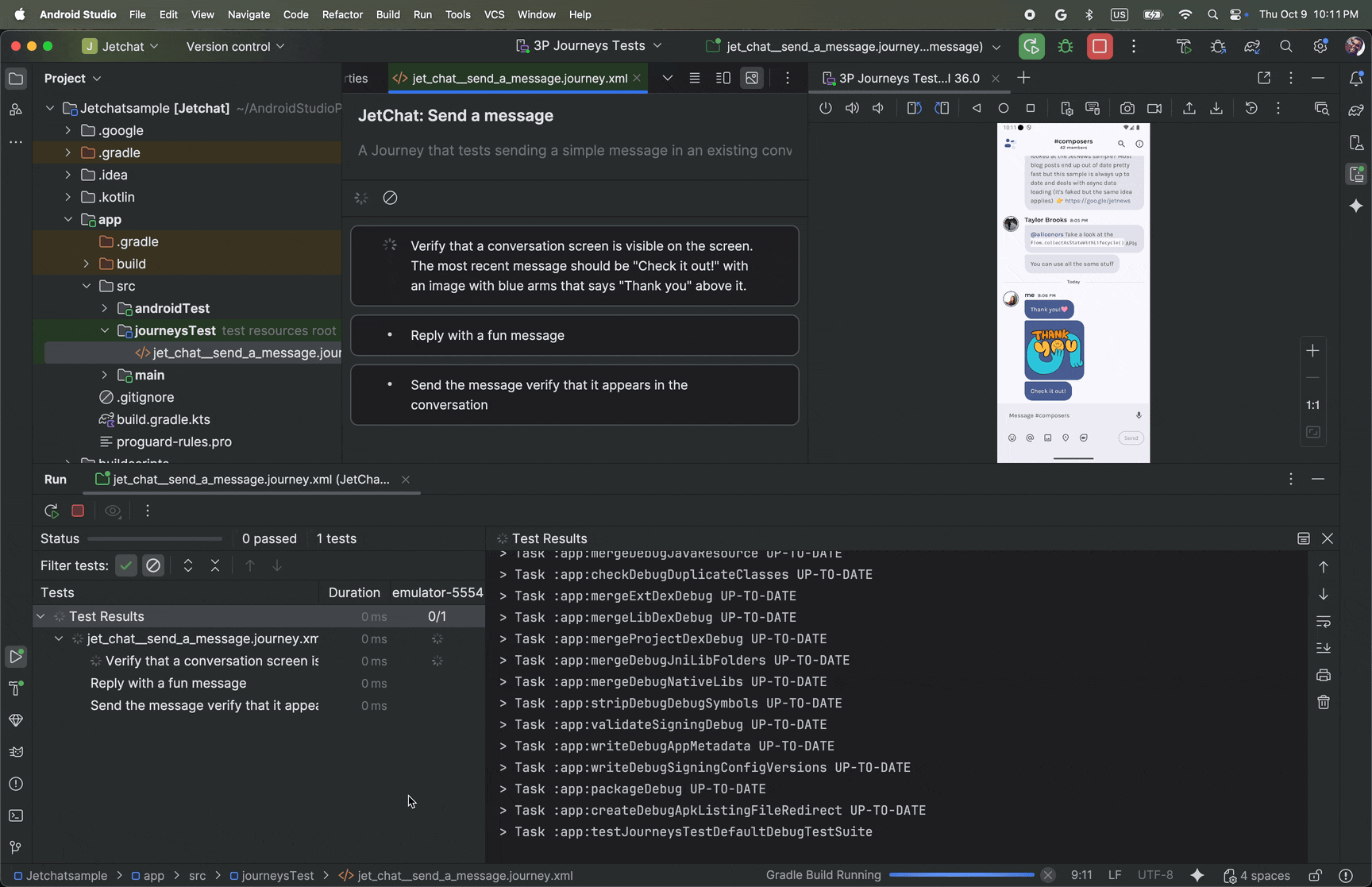
Gemini यह तय करता है कि लक्ष्यों को पूरा करने के लिए कौनसी कार्रवाइयां करनी हैं. इसलिए, आपके ऐप्लिकेशन के लेआउट या व्यवहार में मामूली बदलाव होने पर भी, यूज़र जर्नी पर कोई असर नहीं पड़ता. इससे आपके ऐप्लिकेशन के अलग-अलग वर्शन और डिवाइस के अलग-अलग कॉन्फ़िगरेशन पर टेस्ट चलाने के दौरान, कम फ़्लेकी टेस्ट होते हैं.
Android Studio या कमांड लाइन से, किसी भी लोकल या रिमोट Android डिवाइस पर जर्नी लिखी और चलाई जा सकती हैं. आईडीई, जर्नी और ज़्यादा बेहतर नतीजों (रिच रिज़ल्ट) को बनाने के लिए, नया एडिटर उपलब्ध कराता है. इससे आपको Gemini के तर्क को बेहतर तरीके से समझने और जर्नी को लागू करने में मदद मिलती है.
यात्रा के बारे में लिखना
Android Studio, फ़ाइल टेंप्लेट और नया एडिटर उपलब्ध कराता है. इससे जर्नी बनाना और उनमें बदलाव करना आसान हो जाता है. यात्रा के ब्यौरे और चरणों को व्यवस्थित करने के लिए, एक्सएमएल सिंटैक्स का इस्तेमाल करके यात्राएं लिखी जाती हैं.
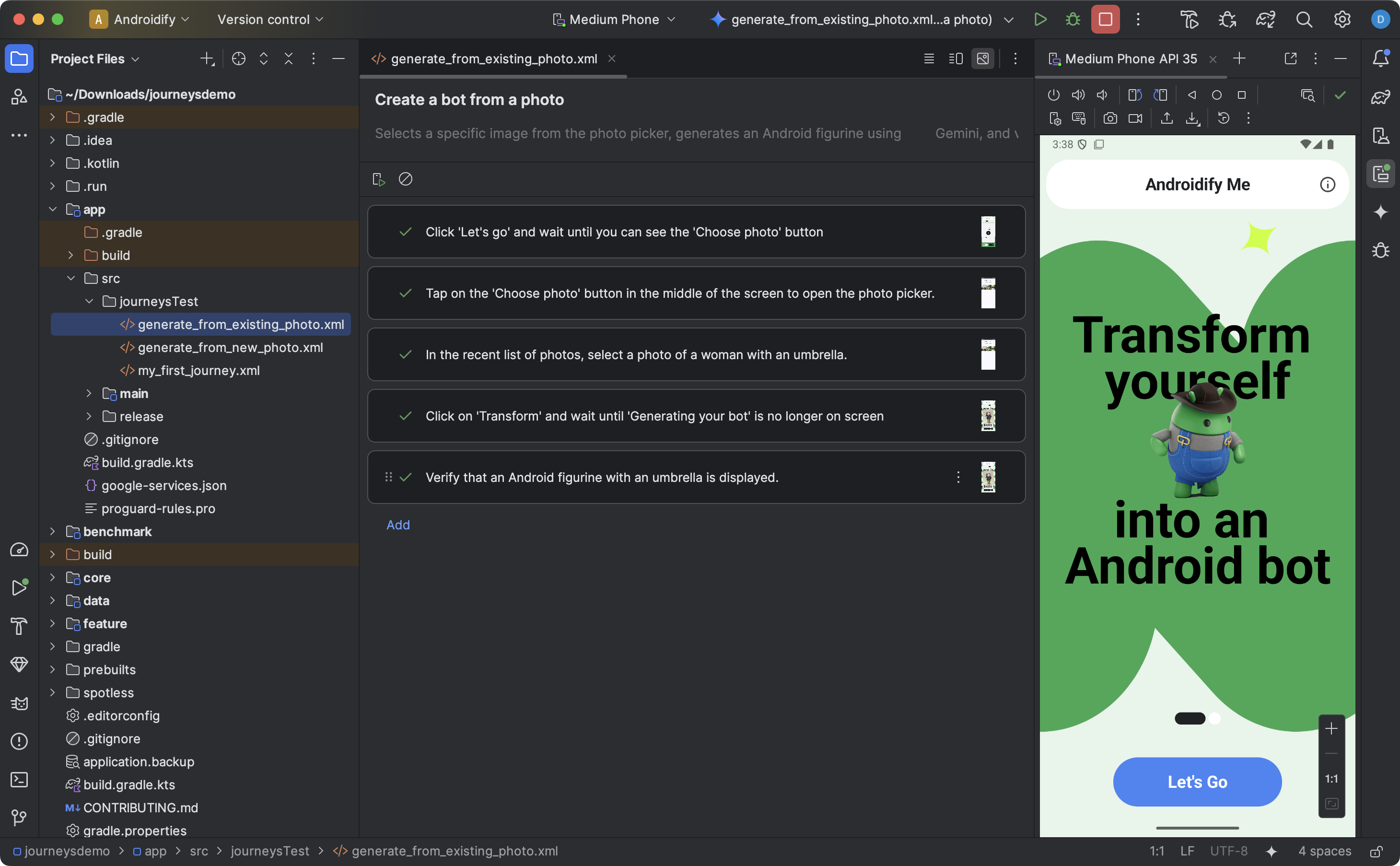
कोई जर्नी बनाने और उसमें बदलाव करने के लिए, यह तरीका अपनाएं:
- Android Studio में Project पैनल में जाकर, उस ऐप्लिकेशन मॉड्यूल पर राइट क्लिक करें जिसके लिए आपको जर्नी लिखनी है.
- नया > टेस्ट > जर्नी फ़ाइल चुनें.
दिखने वाले डायलॉग बॉक्स में, अपनी जर्नी का नाम और जानकारी दें.

Android Studio में एक डायलॉग बॉक्स, जिसका इस्तेमाल जर्नी फ़ाइल बनाने के लिए किया जाता है. पूरा करें पर क्लिक करें. Android Studio, आपकी चुनी गई यात्रा के लिए, आपके चुने गए नाम से एक एक्सएमएल फ़ाइल बनाता है. एक्सएमएल में सीधे बदलाव करने के लिए, कोड व्यू का इस्तेमाल किया जा सकता है. इसके अलावा, आसानी से बदलाव करने के लिए डिज़ाइन व्यू का इस्तेमाल किया जा सकता है.
डिज़ाइन व्यू में अपनी यात्रा देखते समय, टेक्स्ट फ़ील्ड का इस्तेमाल करके अपनी यात्रा के हर चरण के बारे में बताएं. हर चरण में, ऐसी कार्रवाइयां शामिल की जा सकती हैं जिनके बारे में आपको Gemini से जानकारी चाहिए. इसके अलावा, ऐसे दावे भी शामिल किए जा सकते हैं जिनका आकलन आपको Gemini से कराना है.
उसी जर्नी में नया चरण शुरू करने के लिए, कीबोर्ड पर Enter दबाएं. आपको जिस यात्रा के हर चरण को तय करना है उसके लिए, ज़रूरत के मुताबिक इस प्रोसेस को दोहराया जा सकता है.
यात्राएं लिखने के बारे में सलाह
एआई, उन भाषाओं में लिखे गए ज़्यादातर चरणों को समझ सकता है जिनमें यह सुविधा उपलब्ध है. हालांकि, यात्राएं लिखने के लिए यहां दी गई सलाह को अपनाने से, ज़्यादा सटीक और उम्मीद के मुताबिक नतीजे मिल सकते हैं:
- मान लें कि आपका ऐप्लिकेशन पहले से ही फ़ोरग्राउंड में है: यात्रा शुरू करने पर, आपका ऐप्लिकेशन अपने-आप लॉन्च हो जाता है. यात्रा के चरण, ऐप्लिकेशन के पूरी तरह से लॉन्च होने के बाद शुरू होने चाहिए. इसका मतलब है कि आपको "ऐप्लिकेशन लॉन्च करें" को एक चरण के तौर पर शामिल करने की ज़रूरत नहीं है.
- ऐसी भाषा का इस्तेमाल करें जिसका मतलब समझने में मुश्किल न हो: सटीक जानकारी देने से, गलतफ़हमी कम होती है और भरोसेमंद नतीजे मिलते हैं.
| के बजाय | यह करें |
|---|---|
| "खारिज करें बटन चुनें" | "'खारिज करें' पर टैप करें" या सिर्फ़ "खारिज करें" |
| "'celery' टाइप करें" | "होम स्क्रीन पर सबसे ऊपर मौजूद खोज बार में, 'celery' टाइप करो" |
| "खारिज करने के लिए स्वाइप करें" | "कार्ड को खारिज करने के लिए बाईं ओर स्वाइप करो. इसके बाद, कार्ड नहीं दिखना चाहिए" |
- हर चरण में, यह जानकारी शामिल करें कि वह चरण कब पूरा माना जाएगा: इससे Gemini को यह समझने में मदद मिलती है कि आपका मकसद क्या है. साथ ही, इससे यह भी पता चलता है कि कोई कार्रवाई कब पूरी हुई और अगली कार्रवाई कब शुरू की जा सकती है.
| के बजाय | यह करें |
|---|---|
| "भेजें बटन को चुनें" | "सबमिट करें बटन पर टैप करके ईमेल भेजें. इससे ईमेल बंद हो जाएगा और आपको इनबॉक्स पर वापस भेज दिया जाएगा." |
| "शॉपिंग कार्ट पर जाओ" | "शॉपिंग कार्ट के आइकॉन पर टैप करें. इससे आपको शॉपिंग कार्ट वाले पेज पर ले जाया जाएगा. पुष्टि करें कि इसमें कोई आइटम नहीं है" |
| "पहले वीडियो पर क्लिक करें" | "पहले वीडियो पर क्लिक करें और उसके पूरी तरह लोड होने का इंतज़ार करें" |
- अपनी यात्रा को बेहतर बनाएं: अगर आपकी यात्रा उम्मीद के मुताबिक पूरी नहीं हो रही है, तो नतीजे देखें. साथ ही, ‘कार्रवाई की गई’ और उससे जुड़ी ‘वजह’ की जांच करें. इससे आपको यह समझने में मदद मिलेगी कि Gemini ने आपके बताए गए चरणों को आपकी उम्मीद के मुताबिक क्यों पूरा नहीं किया. इस जानकारी का इस्तेमाल करके, निर्देशों को ज़्यादा साफ़ तौर पर बताया जा सकता है.
- अपने सफ़र को ज़्यादा खास चरणों में बांटें: एआई, एक से ज़्यादा कार्रवाइयों वाले चरणों को समझ सकता है. हालांकि, कभी-कभी अलग-अलग चरणों को ज़्यादा बारीकी से समझने पर, सफ़र की सटीक जानकारी मिलती है और उसे दोहराया जा सकता है.
- "गड़बड़ी: तय सीमा से ज़्यादा बार कोशिश करने के बाद भी कार्रवाई पूरी नहीं की जा सकी": अगर आपको यह गड़बड़ी दिखती है, तो जिन चरणों में गड़बड़ी हो रही है उन्हें दो या इससे ज़्यादा छोटे चरणों में बांटकर देखें. ऐसा इसलिए होता है, क्योंकि यह गड़बड़ी तब होती है, जब एआई आपके ऐप्लिकेशन के साथ ज़्यादा से ज़्यादा इंटरैक्शन करने के बाद भी कार्रवाई पूरी नहीं कर पाता.
इसके साथ काम करने वाली और काम न करने वाली सुविधाएं
यहां Journeys लिखते समय, इस्तेमाल की जा सकने वाली और अभी पूरी तरह से इस्तेमाल नहीं की जा सकने वाली सुविधाओं के बारे में खास जानकारी दी गई है. यहां दी गई सूचियां पूरी नहीं हैं.
जर्नी में ये कार्रवाइयाँ की जा सकती हैं:
- यूज़र इंटरफ़ेस (यूआई) एलिमेंट पर टैप करें.
- टेक्स्ट फ़ील्ड में टेक्स्ट डालने के लिए, टाइप करें.
- यूज़र इंटरफ़ेस (यूआई) पर नेविगेट करने के लिए, किसी दिशा में स्वाइप/स्क्रोल करें.
फ़िलहाल, ये सुविधाएं पूरी तरह से काम नहीं करती हैं या हो सकता है कि ये ठीक से काम न करें:
- एक से ज़्यादा उंगलियों से किए जाने वाले जेस्चर (उदाहरण के लिए, ज़ूम करने के लिए पिंच करना) - ऐसे इंटरैक्शन जिनमें स्क्रीन पर एक साथ दो या इससे ज़्यादा पॉइंट पर संपर्क करना ज़रूरी होता है. जैसे, ज़ूम इन या ज़ूम आउट करने के लिए पिंच करना या दो उंगलियों से स्वाइप करना.
- देर तक दबाकर रखना - किसी उंगली को स्टैंडर्ड टैप से ज़्यादा देर तक दबाकर रखना.
- दो बार टैप करना - स्क्रीन पर एक ही जगह पर तेज़ी से दो बार टैप करना.
- स्क्रीन घुमाना/फ़ोल्ड करना - डिवाइस के ओरिएंटेशन में बदलावों को मैनेज करना. उदाहरण के लिए, पोर्ट्रेट और लैंडस्केप मोड के बीच स्विच करना या फ़ोल्ड किए जा सकने वाले डिवाइसों की फ़िज़िकल स्थिति में बदलावों को मैनेज करना. उदाहरण के लिए, डिवाइस को खोलना या बंद करना.
- मेमोरी - पिछली बातचीत या चरणों के दौरान दी गई किसी जानकारी, कॉन्टेक्स्ट या उपयोगकर्ता के इनपुट को याद रखना और उसे वापस पाना.
- गिनती करना - मात्राओं, फ़्रीक्वेंसी या प्रोग्रेस को सटीक तरीके से ट्रैक करना.
- शर्तों के आधार पर कार्रवाई करने के निर्देश - इसमें यह तय किया जाता है कि दी गई अन्य शर्तें पूरी होने पर कौनसी कार्रवाइयां की जाएंगी.
सुविधाओं और क्षमताओं को लगातार बेहतर बनाया जा रहा है. हमारा सुझाव है कि इस पेज को बाद में देखें, ताकि आपको अतिरिक्त सुविधाओं और क्षमताओं के बारे में पता चल सके. Journeys को बेहतर बनाने में हमारी मदद करने के लिए, अपने सुझाव/राय दें या शिकायत करें.
अपनी यात्रा शुरू करें
अपनी यात्रा को किसी भी उपलब्ध लोकल या रिमोट डिवाइस पर चलाया जा सकता है. यह किसी भी अन्य इंस्ट्रूमेंटेड टेस्ट की तरह ही होता है. साथ ही, Android Studio ज़्यादा बेहतर नतीजे जनरेट करता है. इससे आपको अपनी यात्रा के एक्ज़ीक्यूशन को समझने में मदद मिलती है.
किसी जर्नी को टेस्ट करने के लिए, यह तरीका अपनाएं:
- मुख्य टूलबार से कोई टारगेट डिवाइस चुनें. ठीक वैसे ही जैसे इंस्ट्रुमेंटेड टेस्ट चलाते समय किया जाता है.
- उस जर्नी की XML फ़ाइल पर जाएं जिसे आपको टेस्ट करना है. इसके बाद, उसे एडिटर में खोलें.
- एडिटर में जाकर, इनमें से कोई एक काम करें:
- अगर आप डिज़ाइन व्यू में हैं, तो
 जर्नी चलाएं पर क्लिक करें.
जर्नी चलाएं पर क्लिक करें. - अगर आप कोड व्यू में हैं, तो गटर में
 'test' चलाएं पर क्लिक करें. यह गटर, एक्सएमएल में जर्नी के नाम के बगल में होता है.
'test' चलाएं पर क्लिक करें. यह गटर, एक्सएमएल में जर्नी के नाम के बगल में होता है.
- अगर आप डिज़ाइन व्यू में हैं, तो
Android Studio, आपके लिए Journeys Test कॉन्फ़िगरेशन बनाता है और उसे टारगेट डिवाइस पर चलाता है. Android Studio, आपके ऐप्लिकेशन को बनाता और डिप्लॉय करता है. साथ ही, Gemini से कनेक्ट होता है, ताकि यह तय किया जा सके कि आपके सफ़र के हर चरण के लिए कौनसी कार्रवाइयाँ करनी हैं.
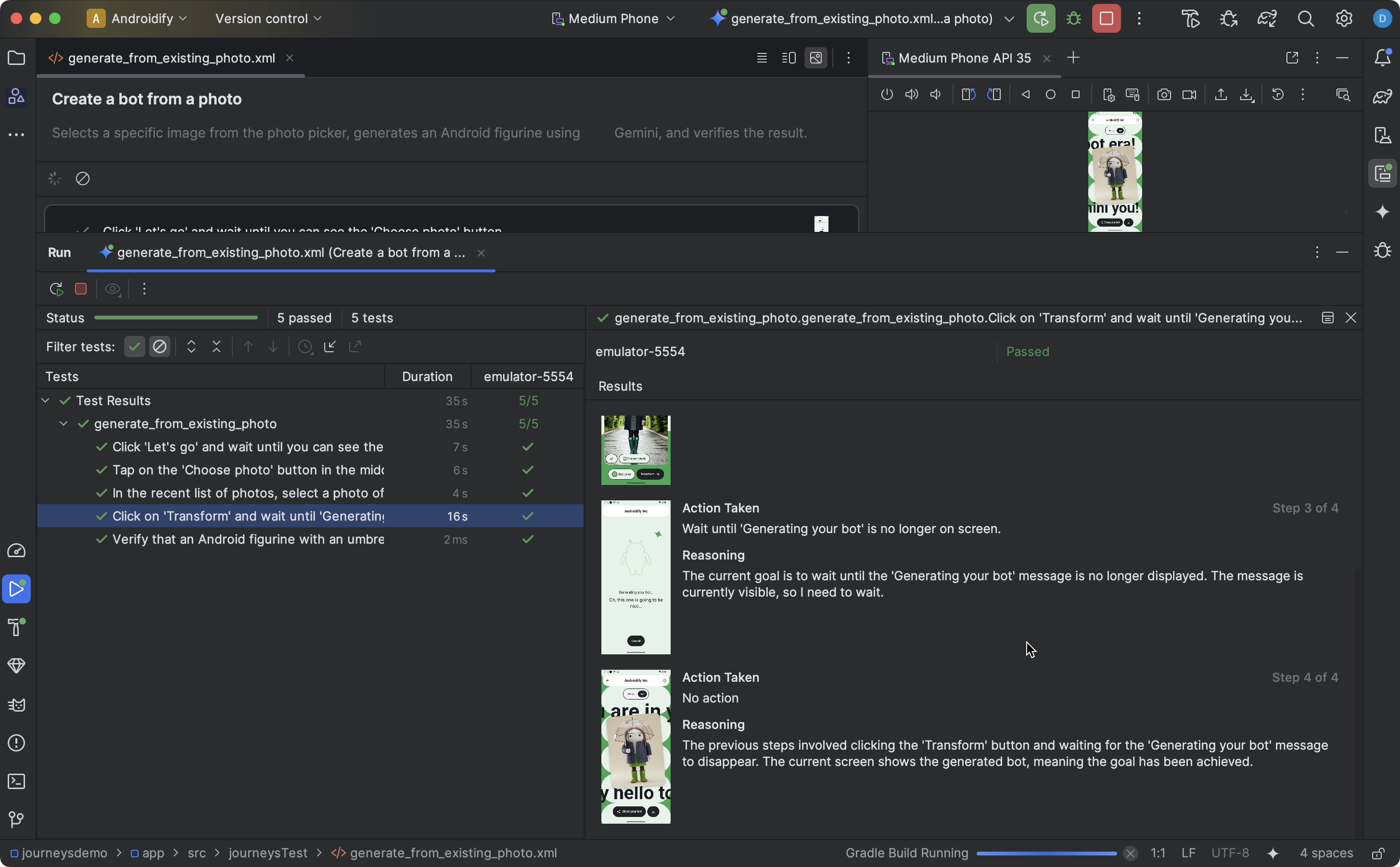
पहले से इंस्टॉल किए गए किसी भी ऐप्लिकेशन के लिए, जर्नी चलाएं
टेस्ट डिवाइस पर, पहले से इंस्टॉल किए गए ऐप्लिकेशन पर जर्नी चलाई जा सकती है. अगर आपको अपने ऐप्लिकेशन के प्रोडक्शन वर्शन को टेस्ट करना है या आपने अपने ऐप्लिकेशन को Android Gradle प्लगिन 9.0.0 या इसके बाद के वर्शन पर अब तक अपडेट नहीं किया है, तो यह तरीका आपके लिए फ़ायदेमंद है.
- Android Gradle प्लग इन 9.0.0 या इसके बाद के वर्शन पर अपडेट किया गया कोई प्रोजेक्ट खोलें या नया प्रोजेक्ट बनाएं.
- यात्रा का ब्यौरा लिखना.
- यात्रा के लिए, रन कॉन्फ़िगरेशन में बदलाव करें और यहां दी गई एनवायरमेंट वैरिएबल जोड़ें. Android Studio से कोई जर्नी चलाने की कोशिश करने पर, रन कॉन्फ़िगरेशन अपने-आप बन जाता है.
JOURNEYS_CUSTOM_APP_IDटारगेट ऐप्लिकेशन का पैकेज आईडी सेट करें.
- बदलाव की गई यात्रा को शुरू करें. Android Studio को, टारगेट ऐप्लिकेशन पर यात्रा के चरणों को पूरा करना चाहिए.
कमांड लाइन से कोई जर्नी चलाना
कमांड लाइन से भी जर्नी को Gradle टास्क के तौर पर चलाया जा सकता है.
सेटअप
कमांड लाइन से Journeys का इस्तेमाल करने के लिए, आपको Google Cloud से पुष्टि करनी होगी.
ध्यान दें: इस तरीके में, उपयोगकर्ता के क्रेडेंशियल देने के लिए gcloud CLI का इस्तेमाल किया जाता है. यह ज़रूरी नहीं कि यह तरीका सभी डेवलपमेंट एनवायरमेंट पर लागू हो. अपनी ज़रूरतों के हिसाब से पुष्टि करने की कौनसी प्रोसेस इस्तेमाल की जाए, इस बारे में ज़्यादा जानने के लिए, ऐप्लिकेशन के डिफ़ॉल्ट क्रेडेंशियल किस तरह काम करते हैं लेख पढ़ें.
Google Cloud CLI इंस्टॉल करने के लिए, gcloud सीएलआई इंस्टॉल करना पर दिया गया तरीका अपनाएं.
उपयोगकर्ता के क्रेडेंशियल के लिए
टर्मिनल कमांड का इस्तेमाल करके, मैन्युअल तरीके से अनुमति दी जा सकती है:
gcloud auth application-default login
सेवा खाते के क्रेडेंशियल के लिए
अगर आपने अब तक ऐसा नहीं किया है, तो अपने प्रोजेक्ट के लिए सेवा खाते के क्रेडेंशियल बनाने से जुड़ी गाइड पढ़ें.
- पक्का करें कि आपने जिस प्रोजेक्ट में सेवा खाता कुंजियां बनाई हैं उसमें IAM Service Account Credentials API चालू हो.
- पक्का करें कि आपके एडमिन उपयोगकर्ता और सेवा खाते को
Service Account Token Creatorकी अनुमति मिली हो.
पुष्टि करने के लिए, यह कमांड चलाएं:
gcloud auth application-default login --impersonate-service-account SERVICE_ACCOUNT_EMAIL
Gradle टास्क के तौर पर चलाना
कमांड लाइन पर Gradle टास्क को सीधे तौर पर एक्ज़ीक्यूट करके, Journeys को चलाएं. टास्क पूरा होने के बाद, जांच के नतीजे लॉग में दिखेंगे. साथ ही, एचटीएमएल और एक्सएमएल फ़ॉर्मैट में जांच के नतीजे वाली फ़ाइलें जनरेट होंगी.
सभी जर्नी चलाने के लिए टेस्ट सुइट में मौजूद सभी जर्नी को इस कमांड की मदद से चलाया जा सकता है.
./gradlew :app:testJourneysTestDefaultDebugTestSuite
एक ही यात्रा को चलाने के लिए
JOURNEYS_FILTER का इस्तेमाल करके, उस यात्रा का नाम बताएं जिसे आपको चलाना है. इसके लिए, यह तरीका अपनाएं:
JOURNEYS_FILTER=your_journey_name.journey.xml ./gradlew :app:testJourneysTestDefaultDebugTestSuite
किसी सबडायरेक्ट्री में सभी जर्नी चलाने के लिए
JOURNEYS_FILTER को सबडायरेक्ट्री के नाम पर सेट करें. उदाहरण के लिए, यहां दिया गया कमांड, टेस्ट सुइट की रूट डायरेक्ट्री में मौजूद home सबडायरेक्ट्री में सभी जर्नी चलाता है.
JOURNEYS_FILTER=home ./gradlew :app:testJourneysTestDefaultDebugTestSuite
नतीजे देखें
जब Android Studio आपकी यात्रा की जांच पूरी कर लेता है, तो आपको नतीजे दिखाने के लिए, टेस्ट के नतीजों वाला पैनल अपने-आप दिखता है.
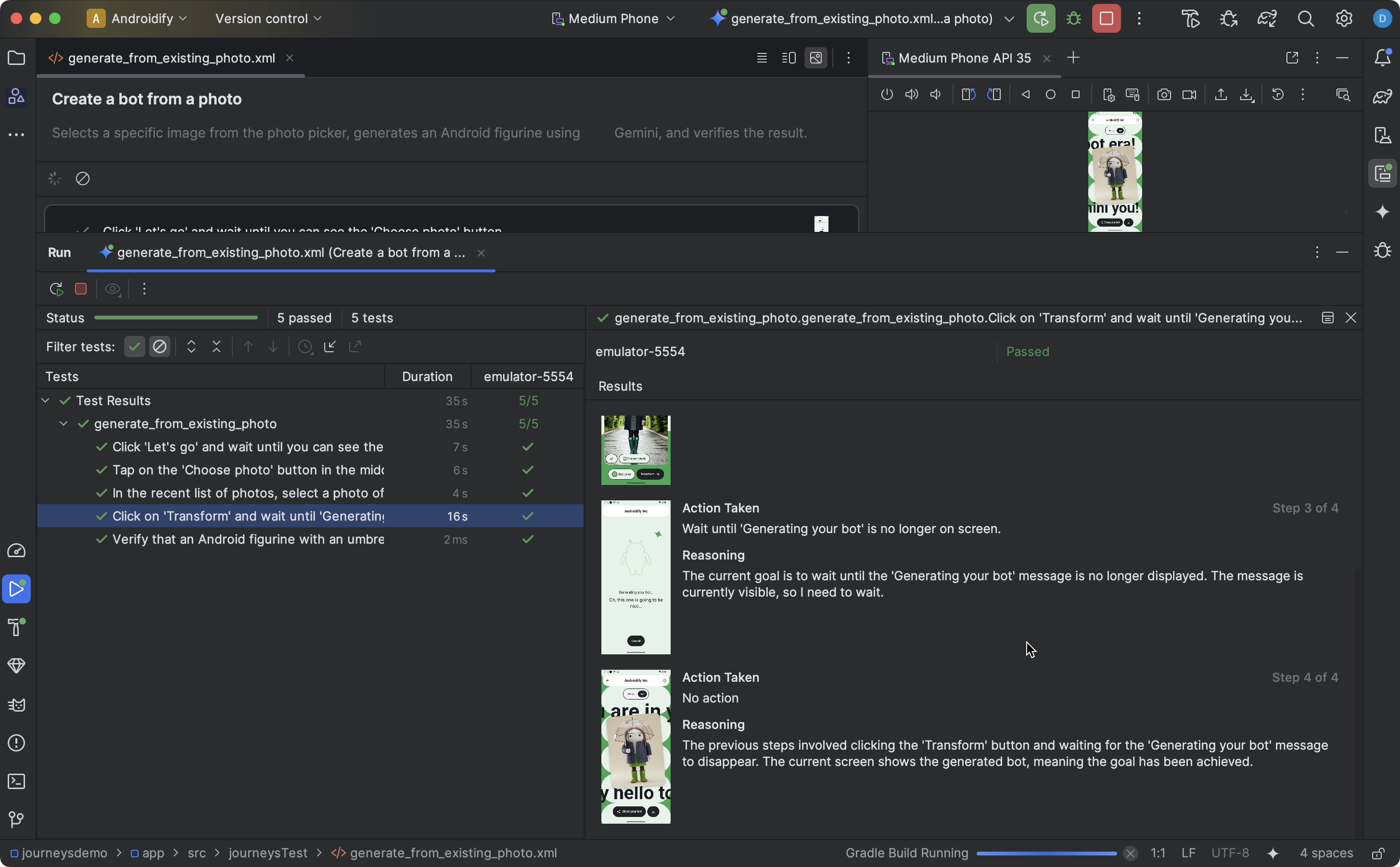
Android Studio में की जाने वाली अन्य इंस्ट्रुमेंटेड जांचों की तुलना में, जर्नी के नतीजों को दिखाने के तरीके में कुछ अंतर हैं.
- टेस्ट पैनल में, यात्रा को अलग-अलग चरणों में बांटा जाता है. Gemini ने हर चरण को कैसे पूरा किया, इस बारे में ज़्यादा जानने के लिए, हर चरण पर क्लिक करें.
- नतीजे पैनल में, Gemini के बारे में ज़्यादा जानकारी दिखती है. इससे आपको यह समझने में मदद मिलती है कि Gemini ने आपकी यात्रा को कैसे समझा और उसके बारे में कैसे तर्क दिया. साथ ही, यह भी पता चलता है कि उसे कैसे पूरा किया गया.
- Gemini को भेजे गए स्क्रीनशॉट, हर चरण में विज़ुअल एड के तौर पर दिखाए जाते हैं.
- हर कार्रवाई और Gemini के उस कार्रवाई को करने की वजह के बारे में, हर स्क्रीनशॉट के बगल में बताया गया है.
- चरण में मौजूद हर कार्रवाई को नंबर दिया गया है.
पहले से मालूम समस्याएं
- किसी जर्नी की जांच करते समय, आपके ऐप्लिकेशन के लिए सभी अनुमतियां डिफ़ॉल्ट रूप से दी जाती हैं.
- Android 15 (एपीआई लेवल 35) पर चलने वाले डिवाइस पर किसी जर्नी को टेस्ट करते समय, आपको डिवाइस पर यह चेतावनी दिख सकती है: "असुरक्षित ऐप्लिकेशन ब्लॉक किया गया". यह चेतावनी "AndroidX क्रॉलर" के लिए दिखती है. इस जांच को अनदेखा करने के लिए, फिर भी इंस्टॉल करें पर क्लिक करें. इसके अलावा, डिवाइस पर डेवलपर के लिए सेटिंग और टूल कॉन्फ़िगर किए जा सकते हैं. साथ ही, यूएसबी पर ऐप्लिकेशन की पुष्टि करने का विकल्प बंद किया जा सकता है.

